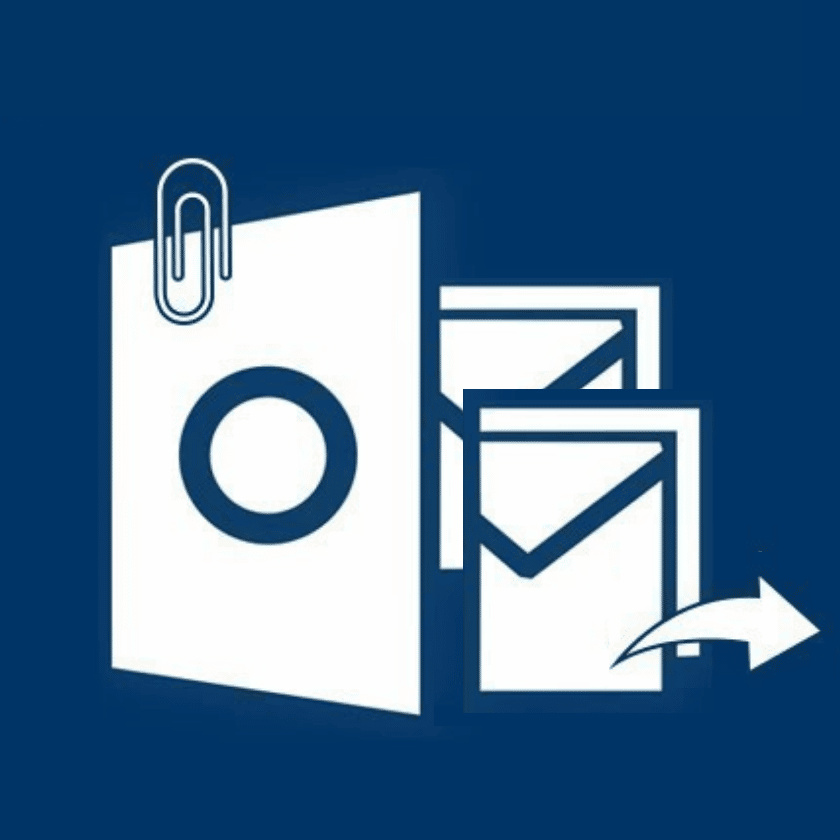Возможно, вы не сможете открывать вложения в Outlook 2013 по нескольким причинам. Одной из распространенных причин этого является то, что файл может быть слишком большим для обработки Outlook.. Другая возможная причина заключается в том, что почтовое вложение повреждено или повреждено., предотвращение открытия службы. Параметры безопасности и надстройки также могут влиять на возможность открытия вложений Microsoft Outlook..
Одно из основных решений этой проблемы — проверить настройки обработки вложений и убедиться, что они включены.. Вы также можете попробовать отключить надстройки Outlook, которые могут вызывать проблему.. Еще одно потенциальное решение — сканирование компьютера на наличие вирусов и вредоносных программ., что может помешать Outlook не открывать вложения.
Если ни одно из этих решений не работает, открыть вложение в другой программе из меню файла или преобразовать его из формата файла OST в PST файл. Дополнительно, вам может потребоваться обновить или исправить установку приложения Microsoft Office или Outlook..
В этой статье мы рассмотрим эти решения более подробно и предоставим пошаговые инструкции по устранению проблемы с вложениями Outlook.. С этими решениями, вы, наконец, можете получить доступ к своим вложениям и вернуться к работе без каких-либо головных болей или задержек.
Решение #1: Очистить временные файлы
Когда Outlook пытается открыть вложение, сначала он сохраняет его во временную папку на вашем компьютере. Вы можете столкнуться с проблемами при открытии файлов, если эта папка заполнена или повреждена.. В таких случаях, очистка временных файлов может помочь вам исправить Outlook не открывает вложения ошибка.
Вот как вы можете это сделать:
- Закройте Outlook и все другие приложения Office..
- Нажмите клавишу Windows + R для доступа к диалоговому окну «Выполнить»..
- Тип %темп% в поле и нажмите Enter.
- Это откроет папку Temp. Выберите там все файлы и папки и удалите их.
- Очистите корзину, чтобы освободить место.
После выполнения этих шагов, перезапустите Outlook и попробуйте снова открыть вложение. Если ошибка сохраняется, попробуйте следующее решение.
Решение #2: Отключить антивирус
Иногда, ваша антивирусная программа может мешать работе почтового клиента и мешать вам открывать вложения. В таких случаях, временное отключение антивируса может помочь вам загружать вложения электронной почты и открывать их.
Вот как вы можете это сделать:
- Откройте антивирусную программу.
- Ищите возможность отключить сканирование в реальном времени или экран.
- После отключения, закрыть антивирусную программу.
- Перезапустите Outlook и попробуйте снова открыть вложение..
Если Outlook не открывает вложения и отключение антивируса помогает решить проблему, попробуйте добавить приложение в качестве исключения в антивирусную программу, чтобы избежать этой проблемы в будущем..
Решение #3: Используйте Сохранить как
Вы можете попробовать автоматически сохранять вложения из Outlook в папку используя Сохранить как вариант решения вопроса. Это может помочь вам обойти любые трудности с открытием вложения прямо из Outlook..
Вот как вы можете это сделать:
- Откройте электронное письмо, содержащее вложение, которое необходимо сохранить..
- Щелкните правой кнопкой мыши вложение и выберите Сохранить как.
- Выберите папку, в которой вы хотите сохранить вложение, в диалоговом окне «Сохранить вложение».. Обычно, в этом поле указана папка загрузки по умолчанию.
- Включить "Сохранить с исходным именем файла"Вариант.
- Нажмите "СохранитьКнопка ".
После сохранения вложения в папку, попробуйте открыть его из папки и посмотрите, открывается ли он без проблем. Если вы по-прежнему не можете открыть вложение в Outlook 2010 и более поздние версии, есть другие решения, чтобы попробовать.
Решение #4: Очистите временные файлы Microsoft Outlook
Когда вы получаете вложение в Outlook, в вашей системе создается временный файл для его хранения и показа предварительного просмотра вложения. Однако, эти временные файлы могут со временем накапливаться и вызывать проблемы с открытием вложений в Outlook.
Удаление этих временных файлов, когда вы не можете открыть вложения в Outlook, может помочь.
Вот как очистить временные файлы:
- Закройте Microsoft Outlook.
- Откройте проводник и перейдите в следующую папку: С:\Пользователи%username%AppDataLocalMicrosoftWindowsTemporary Internet FilesContent.Outlook
- Выберите все файлы в этой папке и нажмите «удалять"
- Откройте программу и попробуйте снова получить доступ к вложению.
Решение #5: Обновить Outlook
Устаревшая версия приложения также может вызывать проблемы, связанные с вложениями Outlook.. Вы можете попробовать установить обновления, когда Outlook не может открывать вложения.
Вот как обновить Outlook:
- Откройте Microsoft Outlook.
- Нажмите на кнопку "Файлвкладка в верхнем левом углу.
- Нажмите "Счет Управлениевкладка " или "Учетная запись” на левой боковой панели.
- Выбирать "параметры обновления"И"Обновить сейчас".
- Подождите, пока обновление загрузится и установится.
- Перезапустите программу и попробуйте снова открыть вложение.
Решение #6: Восстановление PST
Если вы не можете открывать вложения в Outlook с помощью вышеуказанных решений, может быть проблема с файлом PST, содержащим вложение. Использование инструмента восстановления PST может помочь решить проблему.
Вот как восстановить файл PST:
- Скачайте и установите Инструмент восстановления PST.
- Откройте инструмент и выберите файл PST, содержащий вложение..
- Следуйте инструкциям инструмента, чтобы восстановить файл PST..
- После завершения процесса ремонта, попробуй еще раз открыть вложение.
Заключение
Итак, у вас есть несколько решений неприятной проблемы с невозможностью открывать вложения Outlook.. Не можете ли вы открывать вложения в Outlook 2013 или любая версия после 2010, эти решения могут помочь вам решить проблему и сохранить вложения.
Не забудьте начать с более простых решений, такие как очистка временных файлов и отключение антивирусного программного обеспечения, прежде чем переходить к более сложным вариантам, таким как восстановление PST. И обязательно установите обновления Outlook, чтобы обеспечить максимальную производительность.. Эти советы и рекомендации позволяют быстро победить ошибку.